Изменение размера виджета iOS 14: инструкция
 В iOS 14 наконец-то реализована долгожданная функция – виджеты на рабочем столе. Их можно добавлять, перемещать, настраивать. Многие пользователи уже успели поэкспериментировать и оценить новинку, добавив виджеты на рабочее пространство своего мобильного устройства. Но что делать, если нужно изменить размер виджета iOS 14 – сделать его больше или меньше? Как быть в такой ситуации?
В iOS 14 наконец-то реализована долгожданная функция – виджеты на рабочем столе. Их можно добавлять, перемещать, настраивать. Многие пользователи уже успели поэкспериментировать и оценить новинку, добавив виджеты на рабочее пространство своего мобильного устройства. Но что делать, если нужно изменить размер виджета iOS 14 – сделать его больше или меньше? Как быть в такой ситуации?
В этой статье рассмотрим инструкцию по изменению размера виджетов в iOS 14.
Как поменять размер виджета в iOS 14
На текущий момент возможность изменить уже существующий, добавленный на рабочий стол, виджет не реализована. Пользователь, который желает поменять размер виджета в iOS 14 должен удалить существующий виджет, а затем – создать новый, выбрав подходящую величину блока.
Создание виджета в iOS 14 и выбор размера
Чтобы создать виджет в iOS 14 и выбрать для него размер нужно:
- Зажать пальцем пустое место на рабочем столе, пока иконки не начнут дрожать;
- Нажать на значок + в верхнем левом углу экрана;

- Выбрать необходимый виджет в появившемся списке. Чтобы быстро найти нужный, можно воспользоваться встроенной строкой поиска;

- Выбрать размер виджета, сделав свайп влево или вправо;
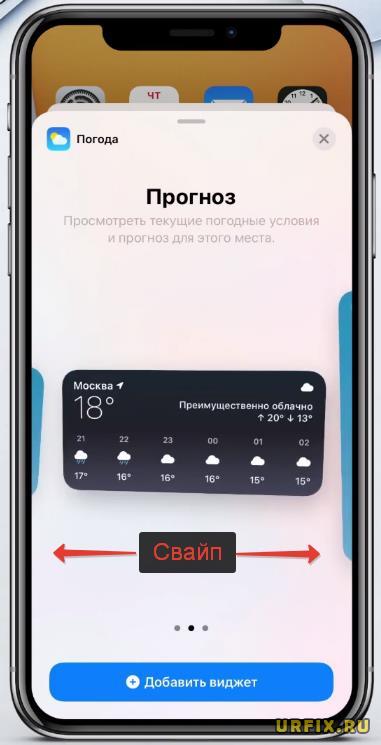
- Нажать кнопку «Добавить виджет»;
- Чтобы поменять местоположение виджета необходимо зажать его пальцем и перетащить в нужную область;
- Для завершения операции нажать кнопку «Готово» в верхней правой части экрана.
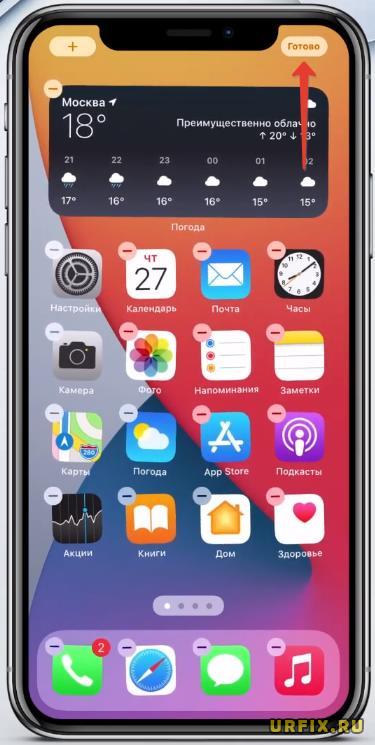
Видео-инструкция:
В зависимости от типа виджета у него может быть больше или меньше вариаций выбора формата. У некоторых это может быть стандартный блок длинной и шириной 2×2, у других 2×4, 4×4 или вообще – на все рабочее пространство.
На текущий момент список виджетов ограничивается дефолтными. Безусловно, он будет постепенно расширяться. Но уже сейчас можно получить больше виджетов и возможностей для их кастомизации с помощью различных приложений. Например, Widgetsmith.
Узнать о его возможностях можно в следующем видео:
Не нашли ответ? Тогда воспользуйтесь формой поиска: